Logbestanden
Logbestanden bevatten informatie over belangrijke programmagebeurtenissen die zich hebben voorgedaan en bieden een overzicht van scanresultaten, gedetecteerde bedreigingen, enz. Logbestanden vormen een essentieel hulpmiddel bij systeemanalyse, bedreigingsdetectie en probleemoplossing. Logboekregistratie wordt zonder gebruikersinteractie op de achtergrond uitgevoerd. Informatie wordt vastgelegd op basis van de huidige detailinstellingen voor logboekregistratie. Het is mogelijk tekstberichten en logbestanden rechtstreeks in de ESET Server Security-omgeving te bekijken of te exporteren en elders te bekijken.
Kies het gewenste type logbestand in het vervolgkeuzemenu. De volgende logboeken zijn beschikbaar:
Detecties
Het logbestand van Detecties bevat uitgebreide informatie over infiltraties die door ESET Server Security-modules zijn gedetecteerd. Hierbij gaat het om informatie zoals het tijdstip van detectie, de naam van de infiltratie, de locatie, de actie die is uitgevoerd en de naam van de gebruiker die was aangemeld op het moment dat de infiltratie is gedetecteerd.
Dubbelklik om de details van een logboekvermelding in een apart venster weer te geven. Indien nodig kunt u een uitsluiting van detectie maken. Klik hiervoor met de rechtermuisknop op een record (een detectie) in het logbestand en klik op Uitsluiting maken. Hiermee wordt de uitsluitingswizard met vooraf gedefinieerde criteria geopend. Als er een naam van een detectie naast een uitgesloten bestand staat, betekent dit dat het bestand alleen voor de aangegeven detectie wordt uitgesloten. Als het bestand later met andere malware geïnfecteerd raakt, wordt dat gedetecteerd.
Gebeurtenissen
Alle belangrijke acties die worden uitgevoerd door ESET Server Security, worden opgenomen in de gebeurtenislogboeken. Het gebeurtenislogboek bevat informatie over gebeurtenissen en fouten die in het programma zijn opgetreden. Hiermee kunnen systeembeheerders en gebruikers problemen oplossen. Met behulp van de hier verschafte informatie kunt u problemen in het programma vaak oplossen.
Computerscan
Alle scanresultaten worden in dit venster weergegeven. Elke regel correspondeert met één computercontrole. Dubbelklik op een vermelding om de details van de desbetreffende scan weer te geven.
Geblokkeerde bestanden
Bevat records van bestanden die zijn geblokkeerd en niet toegankelijk waren. Het protocol geeft de reden aan en de bronmodule die het bestand heeft geblokkeerd, evenals de toepassingen en gebruiker die het bestand heeft uitgevoerd.
Bestanden verzonden
Bevat records van bestanden Cloud-gebaseerde beveiliging, ESET LiveGuard Advanced en ESET LiveGrid®.
Controlelogboeken
Bevat gegevens over wijzigingen in de configuratie of beveiligingsstatus en maakt momentopnamen voor later. Klik met de rechtermuisknop op een record van het type Instellingswijzigingen en selecteer Wijzigingen weergeven in het contextmenu om gedetailleerde informatie over de uitgevoerde wijziging weer te geven. Als u de vorige instelling wilt gebruiken, selecteert u Herstellen. U kunt ook gebruik maken van Alles verwijderen om logboekrecords te verwijderen. Als u registratie in het controlelogboek wilt activeren, navigeert u naar Geavanceerde instellingen > Hulpmiddelen > Logbestanden > Controlelogboek.
HIPS
Bevat records van specifieke regels die zijn gemarkeerd voor registratie. Het protocol geeft de toepassing weer die de bewerking heeft aangeroepen, het resultaat (of de regel was toegestaan of verboden) en de gemaakte regelnaam.
Netwerkbeveiliging
Bevat records van bestanden die zijn geblokkeerd door Botnetbeveiliging en IDS (Netwerkaanvalbeveiliging).
Gefilterde websites
Lijst met websites die zijn geblokkeerd door Beveiliging van webtoegang . In deze logboeken ziet u de tijd, URL, gebruiker en toepassing die een verbinding met deze website heeft geopend.
Apparaatbeheer
Hier ziet u records van verwisselbare media of apparaten die op de computer zijn aangesloten. Alleen apparaten met een regel voor Apparaatbeheer worden opgenomen in het logbestand. Als de regel niet overeenkomt met een aangesloten apparaat, wordt er geen logboekvermelding voor dat aangesloten apparaat gemaakt. Hier kunt u ook details bekijken, zoals het apparaattype, het serienummer, de leverancier en de mediagrootte (indien beschikbaar).
Beheer van beveiligingsproblemen en patches
Bevat een lijst met scanresultaten met betrekking tot apps van derden.
Hyper-V-scan
Bevat een lijst met Hyper-V-scanresultaten. Dubbelklik op een vermelding om de details van de desbetreffende scan weer te geven.
OneDrive-scan
Bevat een lijst met resultaten van de OneDrive-scan.
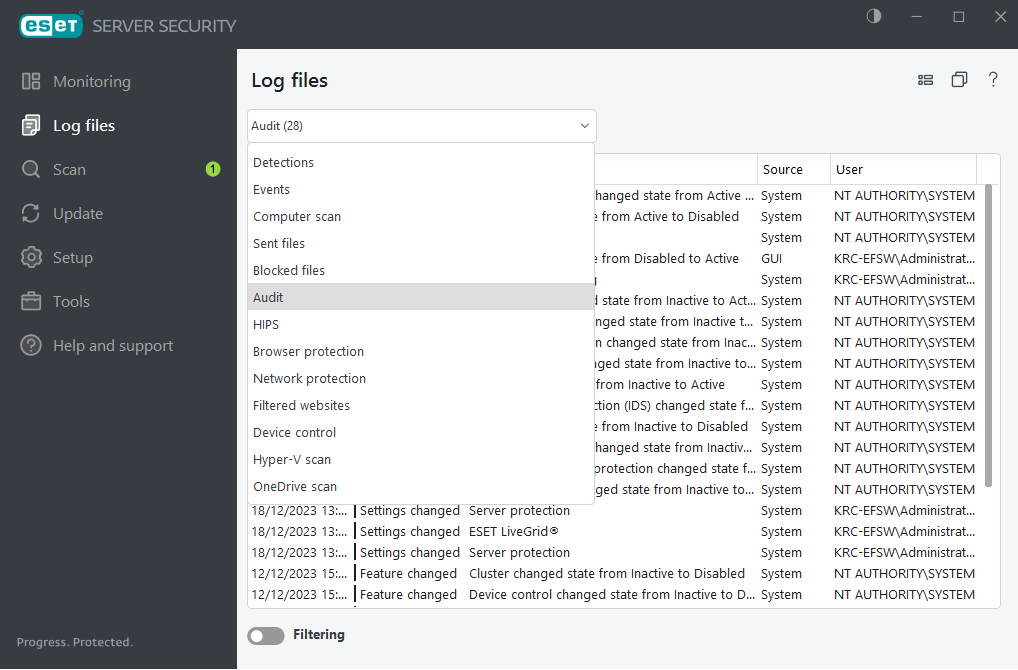
In het contextmenu (klik met de rechtermuisknop) kunt u een actie voor de geselecteerde logrecord kiezen:
Actie |
Syntaxis |
Sneltoets |
Zie ook |
|---|---|---|---|
Weergeven |
Geeft uitvoerige informatie weer over het geselecteerde logbestand in een nieuw venster (zelfde als dubbelklikken). |
|
|
Filteren op dezelfde records |
Hiermee wordt Logbestanden filteren geactiveerd en worden er alleen records weergegeven van hetzelfde type als het geselecteerde type. |
Ctrl+Shift+F |
|
Filteren... |
Nadat u op deze optie hebt geklikt, kunt u filtercriteria voor specifieke logboekvermeldingen opgeven in het venster Logbestanden filteren. |
|
|
Filter inschakelen |
Hiermee worden filterinstellingen geactiveerd. De eerste keer dat u filteren activeert, moet u instellingen definiëren. |
|
|
Filter uitschakelen |
Hiermee wordt filteren uitgeschakeld (zelfde als klikken op het schakelpictogram onderaan). |
|
|
Kopiëren |
Hiermee wordt informatie van geselecteerde/gemarkeerde record(s) naar het Klembord gekopieerd. |
Ctrl+C |
|
Alles kopiëren |
Hiermee kopieert u informatie vanuit alle records in het venster. |
|
|
Verwijderen |
Hiermee worden geselecteerde/gemarkeerde record(s) verwijderd. Voor deze actie zijn beheerdersrechten vereist. |
Del |
|
Alles verwijderen |
Hiermee verwijdert u alle records in het venster. Voor deze actie zijn beheerdersrechten vereist. |
|
|
Exporteren... |
Hiermee worden geselecteerde/gemarkeerde record(s) naar een xml-bestand geëxporteerd. |
|
|
Alles exporteren... |
Hiermee wordt alle informatie in het venster naar een xml-bestand geëxporteerd. |
|
|
Zoeken... |
Hiermee wordt het venster Zoeken in logbestand geopend en kunt u zoekcriteria opgeven. U kunt de functie Zoeken gebruiken om zelfs met ingeschakeld filteren een bepaald record te vinden. |
Ctrl+F |
|
Volgende zoeken |
Hiermee zoekt u naar de volgende treffer van uw eerder gedefinieerde zoekcriteria. |
F3 |
|
Vorige zoeken |
Hiermee zoekt u naar de vorige treffer. |
Shift+F3 |
|
Uitsluiting maken |
Als u objecten wilt uitsluiten van opschonen op basis van de detectienaam, het pad of de hash. |
|
